
Joseph Goodman
0
1255
99
 Većina nas je vrlo dobro upoznata s korpom. Mi ga redovito koristimo, a čini nam se kao značajka koju ne možemo puno prilagoditi - izbrisane datoteke idu tamo, a možemo ih trajno izbrisati. Ali možete učiniti mnogo više da biste prilagodili i prilagodili korpu za smeće, od stavljanja u sistemsku traku i automatski brisanja starih datoteka do promjene njegove ikone i imena.
Većina nas je vrlo dobro upoznata s korpom. Mi ga redovito koristimo, a čini nam se kao značajka koju ne možemo puno prilagoditi - izbrisane datoteke idu tamo, a možemo ih trajno izbrisati. Ali možete učiniti mnogo više da biste prilagodili i prilagodili korpu za smeće, od stavljanja u sistemsku traku i automatski brisanja starih datoteka do promjene njegove ikone i imena.
Savjeti ovdje vrijede za Windows 7 Vodič za Windows 7: Ultimate Vodič za Windows 7: Ultimate Ako se bojite nadograditi s Viste ili XP jer smatrate da je potpuno drugačiji od onoga na što ste navikli, trebali biste pročitati ovaj novi vodič. a trebalo bi raditi i na Windows 8 i Visti. Ako i dalje koristite Windows XP, pogledajte naš prethodni popis od 10 savjeta za koš za smeće u sustavu Windows XP Ne kliknite Delete - 10 savjeta za koš za smeće (Windows XP) Ne kliknite Delete - 10 savjeta za Koš za smeće (Windows XP) .
Stavite koš za smeće u ladicu sustava
Želite li da koš za smeće bude pristupačniji? Ako vam se ne sviđa zatrpavanje radne površine, možete staviti koš za smeće u sistemsku traku Upravljanje i uređenje Traka za sustav Windows 7 Upravljanje i uređenje Trake za sustav Windows 7 Svaki Windows korisnik vidio je sistemsku traku sustava Windows (poznata i kao područje obavijesti) s vremenom se zatrpavaju. U prošlosti smo pokrivali onemogućavanje obavijesti o radnim površinama, ali što ako su i same ikone ... pored ostalih ikona za obavijesti sustava Windows. Da biste to učinili, isprobajte Freedom Input ili Freedom Input. MiniBin nudi više opcija konfiguracije, dok je MicroBin maleni uslužni program s sistemskim ladicama bez ikakvih opcija konfiguracije. Ovi alati koriste vrlo malo memorije i savršeno se integriraju sa zadanim ikonama sustava - izgledaju kao nešto što je Microsoft sam stvorio.

Da bi ovaj program automatski pokrenuo sustav Windows, povucite i ispustite njegovu .exe datoteku u mapu Startup u vašem Start meniju.
Iz kante uklonite samo stare datoteke
Prema zadanim postavkama, koš za smeće omogućuje vam samo pražnjenje svih datoteka unutar nje. RecycleBinEx dodaje neke korisne unose u kontekstni izbornik Učinite Windows 7 bržim uklanjanjem unosa iz kontekstnog izbornika Učinite Windows 7 bržim uklanjanjem unosa iz kontekstnog izbornika Kontekstualni izbornici Windowsa 7 mogu se vremenom pretrpjeti i ispuniti različitim opcijama različitih programa koje ste instalirali. Što je još gore, loše uneseni unosi kontekstnog izbornika mogu dodati kašnjenja prije nego što se pojavi kontekstni izbornik, usporavanje… - s instaliranim RecycleBinExom, možete desnim klikom na koš za otpatke i izbrisati datoteke iz određenog razdoblja. Na primjer, možete ukloniti sve datoteke koje su izbrisane prije više od tjedan dana, ali datoteke zadržite u zadnjem tjednu u slučaju da su vam potrebne.
RecycleBinEx također ima nekoliko drugih korisnih značajki - na primjer, možete ga pokrenuti pri pokretanju kako bi automatski izbrisao starije datoteke iz vašeg koš za smeće. Vaš koš za smeće uvijek će imati izbrisane datoteke u njemu, ali starije će datoteke biti automatski uklonjene.
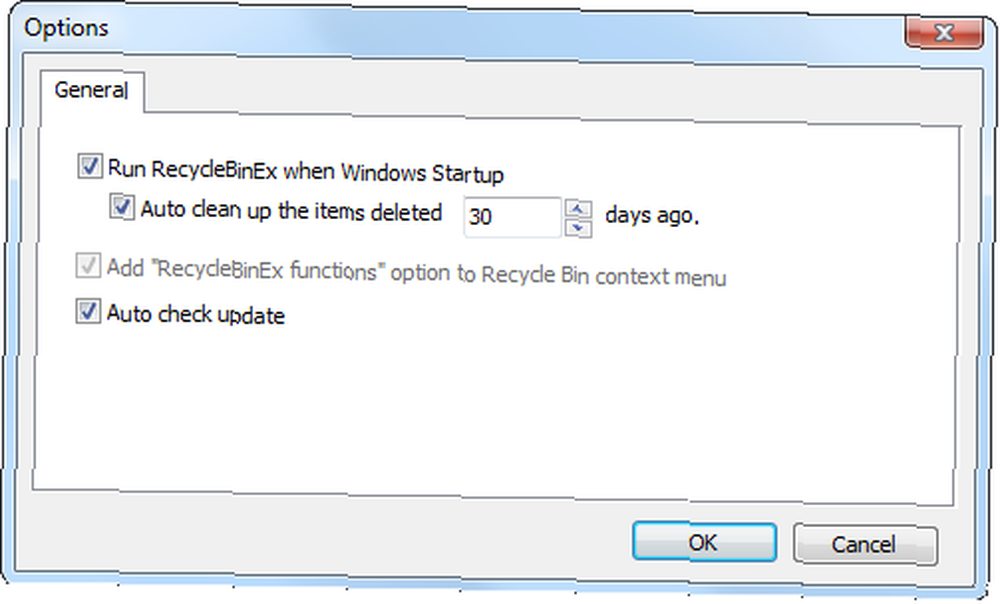
Preskočite koš za smeće
Želite trajno izbrisati datoteku bez slanja u koš za smeće? Odaberite datoteku i pritisnite Shift + Delete. Datoteka će se odmah ukloniti s tvrdog diska bez odlaska u koš za smeće - nećete je moći ukloniti ako ne koristite program za oporavak datoteka. Povrat izgubljenih podataka besplatno s Pandora Recovery [Windows] Obnavljanje izgubljenih podataka besplatno Uz Pandora Recovery [Windows] Sinoć sam nehotice izbrisao 17 GB podataka pogrešnim pritiskom na Shift + Del, uzrokujući klasični "oh sh * t !!" trenutak. Odlučio sam "trajno izbrisati" mapu, preskačući koš za otpad i trenutačno osloboditi neke ... .
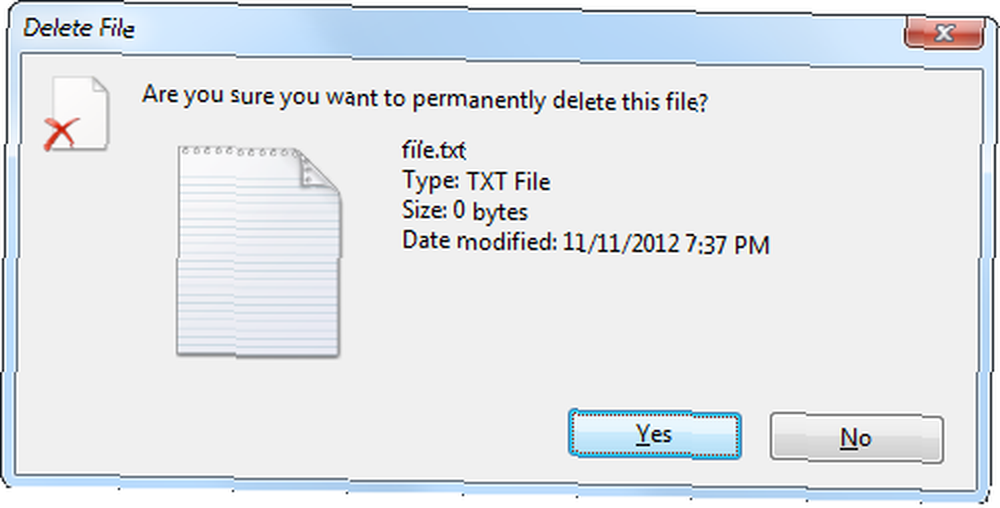
Onemogućite poruku potvrde
Da li vam se ne sviđa to “Jeste li sigurni da želite premjestiti ovu datoteku u koš za smeće?” poruka koja se pojavljuje kad god izbrišete datoteku? Da, ali možda sam samo nestrpljiv. Da biste onemogućili poruku potvrde, desnom tipkom miša kliknite ikonu koš za smeće na radnoj površini i odaberite Nekretnine. Poništite odabir opcije Prikaži potvrdni dijaloški okvir za brisanje opcija.
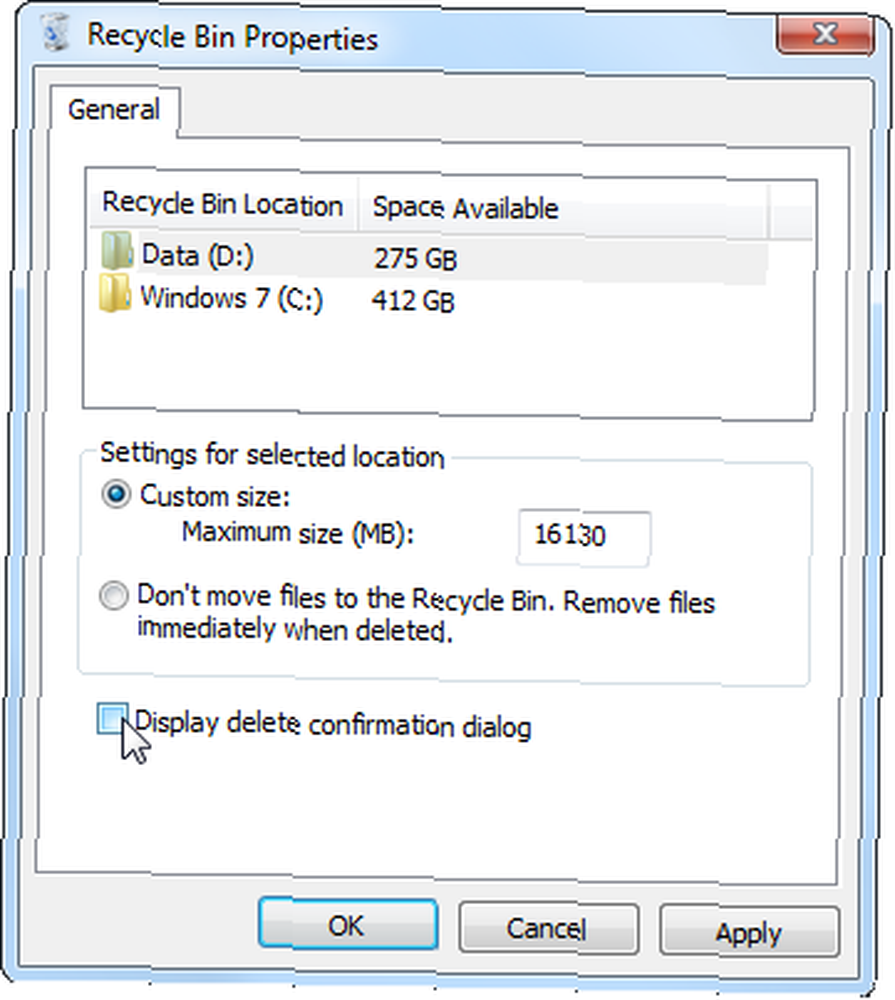
Konfigurirajte svoj koš za smeće
Iz korpe za otpatke Nekretnine u dijaloškom okviru također možete promijeniti maksimalnu veličinu kante za otpad. Kada se koš za spremanje datoteka nagore - ili ako izbrišete datoteke veće od maksimalne veličine - datoteke će preskočiti koš za otpad i odmah biti izbrisane.
Također možete ovdje onemogućiti koš za smeće tako da Windows uvijek izbriše datoteke odmah umjesto da ih šalje u koš za smeće. Ne preporučujemo ovo - svi povremeno slučajno obrišu datoteku, a pomoću kante za smeće možete lako poništiti bilo kakve pogreške.
Sakrij koš za smeće
Ako želite nepotkupljivu radnu površinu 7 jednostavnih koraka do fantastične minimalističke radne površine 7 jednostavnih koraka do izvrsne minimalističke radne površine bez korpe za smeće, lako možete sakriti ikonu koš za otpatke - nisu potrebni podešavanja registra.
Da biste sakrili koš za smeće, kliknite desnom tipkom miša na radnu površinu i odaberite Personalizirajte. Kliknite gumb Promjena ikona radne površine vezu na lijevoj strani prozora Personalizacija koji se pojavljuje. Poništite odabir opcije Koš za smeće potvrdni okvir za skrivanje Koš za smeće sa radne površine.
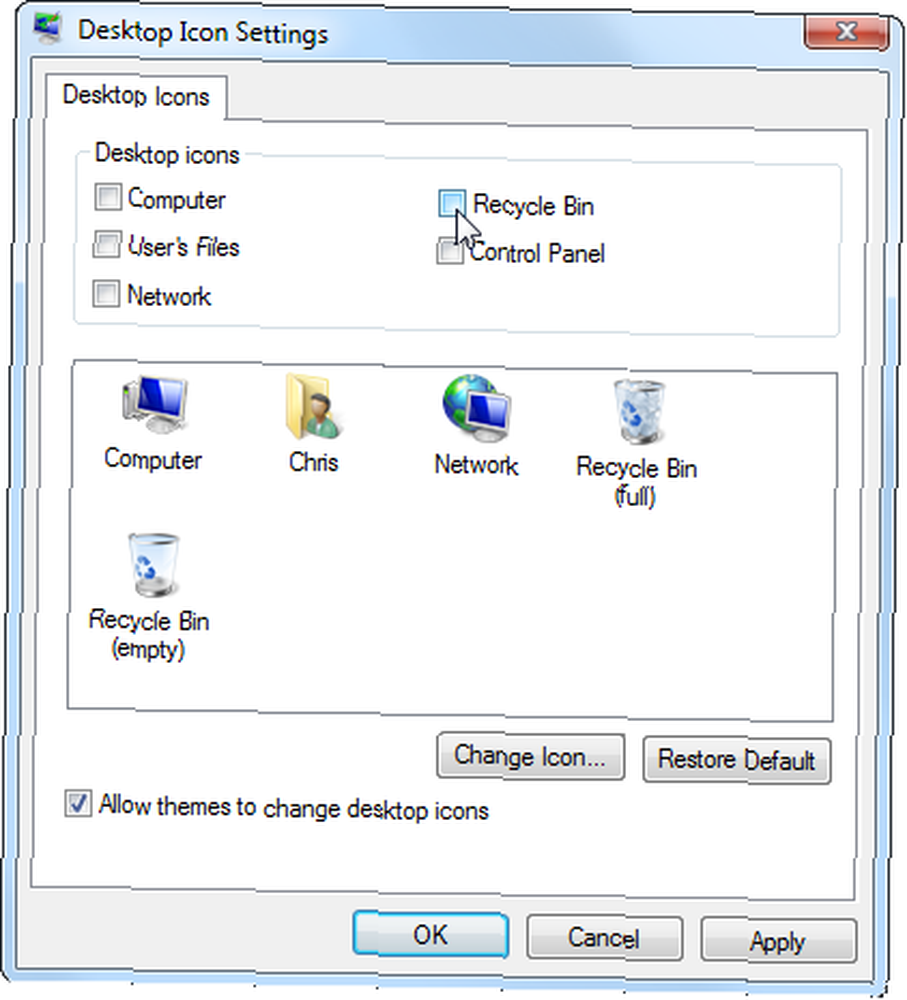
Također možete sakriti koš za smeće i sve ostale ikone na radnoj površini na radnoj površini sustava Windows tako da desnom tipkom miša kliknete radnu površinu i pokažete prema Pogled, i poništite oznaku Prikaži ikone na radnoj površini okvir.
Promijenite ikonu koš za smeće
Iz gornjeg prozora Postavke ikone radne površine također možete promijeniti ikone korpe za smeće da biste prilagodili Učinite vaše računalo zaista osobnim pomoću ovih vrhunskih alata za prilagođavanje Učinite vaše računalo istinski osobnim pomoću ovih vrhunskih alata za prilagodbu Što znači prilagoditi računalo? Da li to znači imati zgodnu radnu površinu? Pa, to je dio toga, ali ne u potpunosti. Prije svega, želite da radna površina bude funkcionalna. Ne ... vaš koš za smeće. Odaberite Koš za smeće kliknite ikonu Promijeni ikonu gumba i potražite slikovnu datoteku koju želite koristiti. Možete postaviti zasebne ikone za prazan koš za otpad i puni koš za smeće.
Da biste poništili promjene u budućnosti, odaberite ikonu i upotrijebite gumb Vrati zadani. Imajte na umu da će se vaše ikone za smeće promijeniti ako odaberete drugu temu Top 5 Windows 7 tema za koje biste mogli isprobati Top 5 Windows 7 teme koje biste mogli isprobati u sustavu Windows - da biste spriječili da se to dogodi, poništite odabir opcije Dopusti temama da mijenjaju ikone na radnoj površini opcija ovdje.

Preimenujte koš za smeće
Uz ikonu koš za smeće, možete također promijeniti i naziv kante za otpad. Samo desnom tipkom miša kliknite koš za smeće na radnoj površini i odaberite Preimenovati. Možete reciklirati koš za smeće sve što želite.
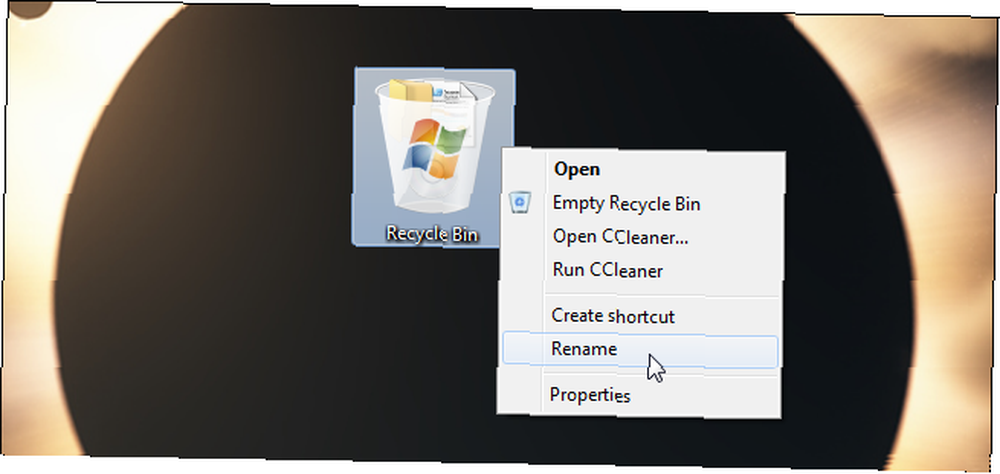
Promijenite zvuk koš za smeće
Ako vam se ne sviđa zvuk koji pušta kad ispraznite kantu za smeće, možete postaviti prilagođeni zvuk - ili potpuno isključiti zvuk. Da biste to učinili, kliknite ikonu Zvukovi na dnu prozora Personalizacija. (Desnom tipkom miša kliknite radnu površinu i odaberite Personalizirajte da ga otvorim.)
Odaberite Isprazni koš za smeće zvuk u programu Windows Explorer i odaberite željeni zvuk. Možete odabrati jedan od zvukova koji Windows uključuje ili pregledavate prema vlastitoj datoteci zvuka. Možete promijeniti i čitave zvučne sheme da biste odabrali željeni skup zvukova za Windows - ili u potpunosti onemogućili sve zvukove.

Istražite koš za smeće na računalu
Rifiuti2 je računalna forenzika Istražiti ili riješiti računalne sustave pomoću OSForensics [Windows] Istražiti ili otkloniti računalne sustave pomoću OSForensics [Windows] alata za analizu sadržaja košarice na računalu. Pokrenite ga i izbacit će podatke o izbrisanim datotekama u koš za smeće - njihova imena, vremena brisanja, originalne putove i veličine - u datoteku za analizu. Imajte na umu da će vam trebati Cygwin instaliran za upotrebu ovog alata naredbenog retka. Ovo neće biti korisno za većinu korisnika, ali ako ste zainteresirani za izradu forenzičke analize koš za smeće, to je koristan alat.
Kako prilagodite svoju koš za smeće? Poznajete li još neke trikove? Ostavite komentar i podijelite svoje znanje!











